
Youtubeで動画を視聴していると、自分が興味ありそうな動画をいろいろ提案してくれる。その機能自体はありがたかったりするのですが、あまり好ましくないケースもあります。
ではこの「おすすめの動画」は、どのような理由で提案しているのでしょうか。Youtubeは私の何を見て「この動画がおすすめだ」と判断しているのでしょう。
ここのロジックを知っておくと、おすすめ動画に表示されるコンテンツを自分でコントロールできるようになります。
Youtubeが提案するおすすめ動画の根拠
Youtubeアプリを開いた先のホーム画面には、さまざまな動画が並びます。これらの動画は適当に選ばれたわけではなく、Youtubeがあなたの趣味嗜好に合致するであろう動画を提案しています。
その根拠となっているのは、主にあなたの再生履歴と検索履歴です。
あなたが過去に再生したもの・検索したキーワードを綿密に分析することで、あなたの趣味嗜好を読み取ろうとしているわけです。
したがって再生履歴と検索履歴を整理・削除すれば、おすすめ動画の内容は変わります。特定の再生履歴とキーワードを削除することで、ある程度コントロールすることも可能です。
それでは具体的に、再生履歴と検索履歴を制御する方法をご紹介します。
再生履歴・検索履歴の一部を削除する方法
たとえば、とあるゲームのゲーム実況動画を見続けていると、そのゲームの他の実況者の動画をおすすめされます。
もしそのゲームをオススメ表示されたくないのであれば、そのゲームに関する再生履歴・検索履歴を消せば良いのです。
各履歴の一覧画面で、削除したい項目を左から右にスワイプします。すると特定の履歴だけを削除することができます。
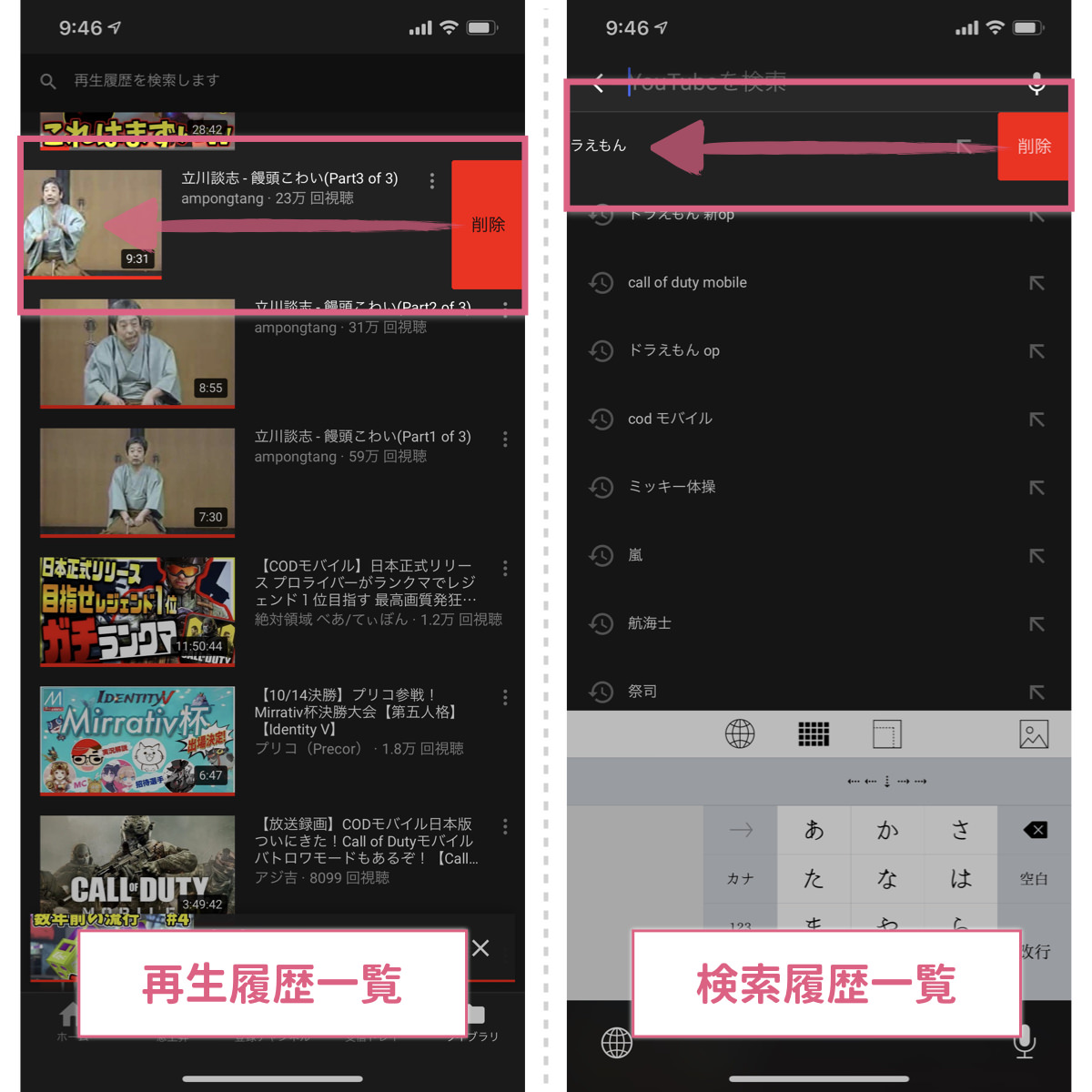
再生履歴・検索履歴を一括ですべて削除する方法
履歴をいちいち個別に削除するのではなく、一括ですべて削除してやり直したい場合、全件削除も可能です。
Youtubeの右上にあるアカウントメニューの中から「設定」を選択し、「再生履歴を削除」「検索履歴を削除」の項目を選択すればOKです。
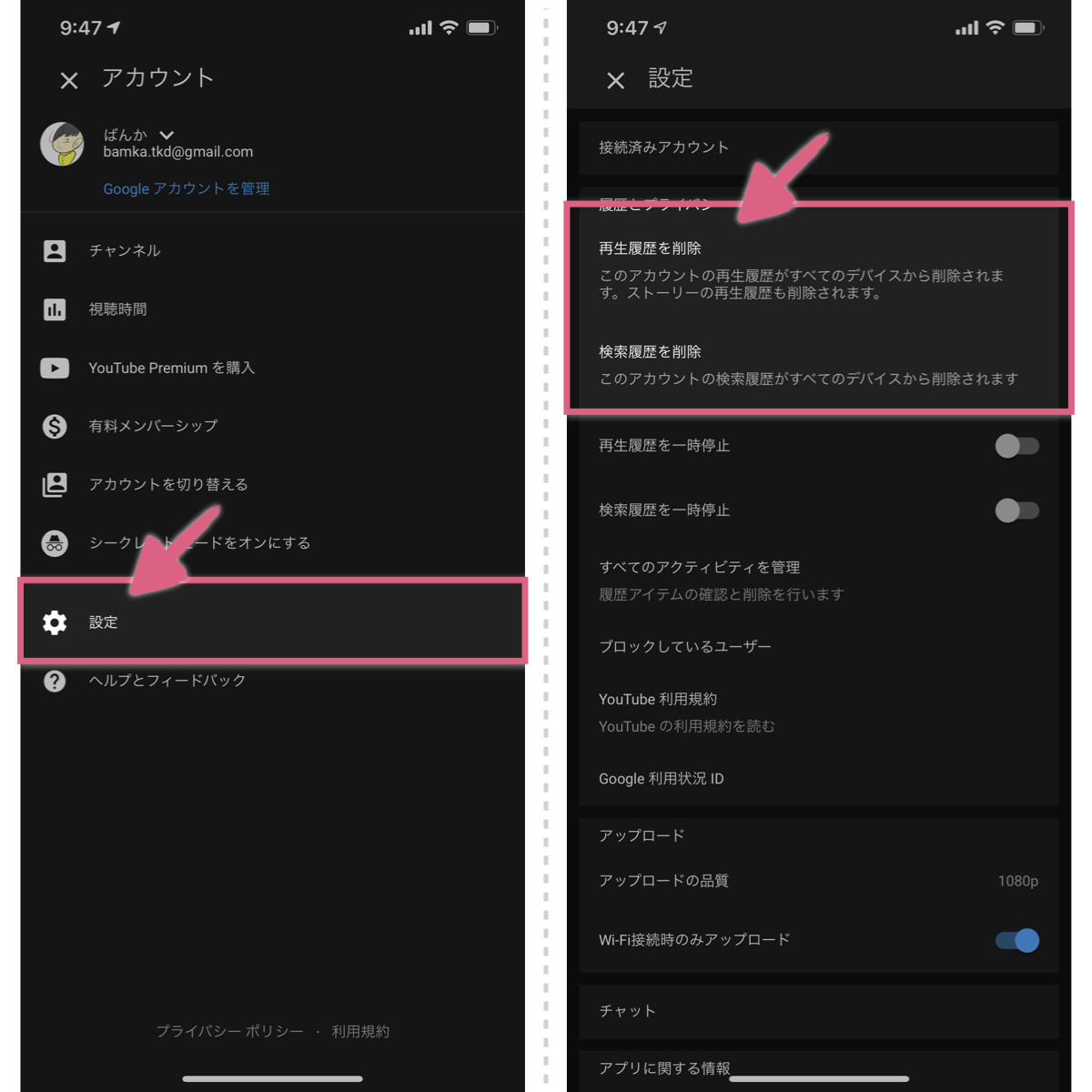
今の履歴状況を残しておきたい
もし今の再生履歴・検索履歴の状態を残しておきたいと思っているなら、「これ以降の再生・検索履歴を無効化する方法=一時停止する方法」があります。
先ほどの設定画面から「再生履歴を一時停止」「検索履歴を一時停止」の項目をオンにすれば、それ以降履歴が残ることはありません。
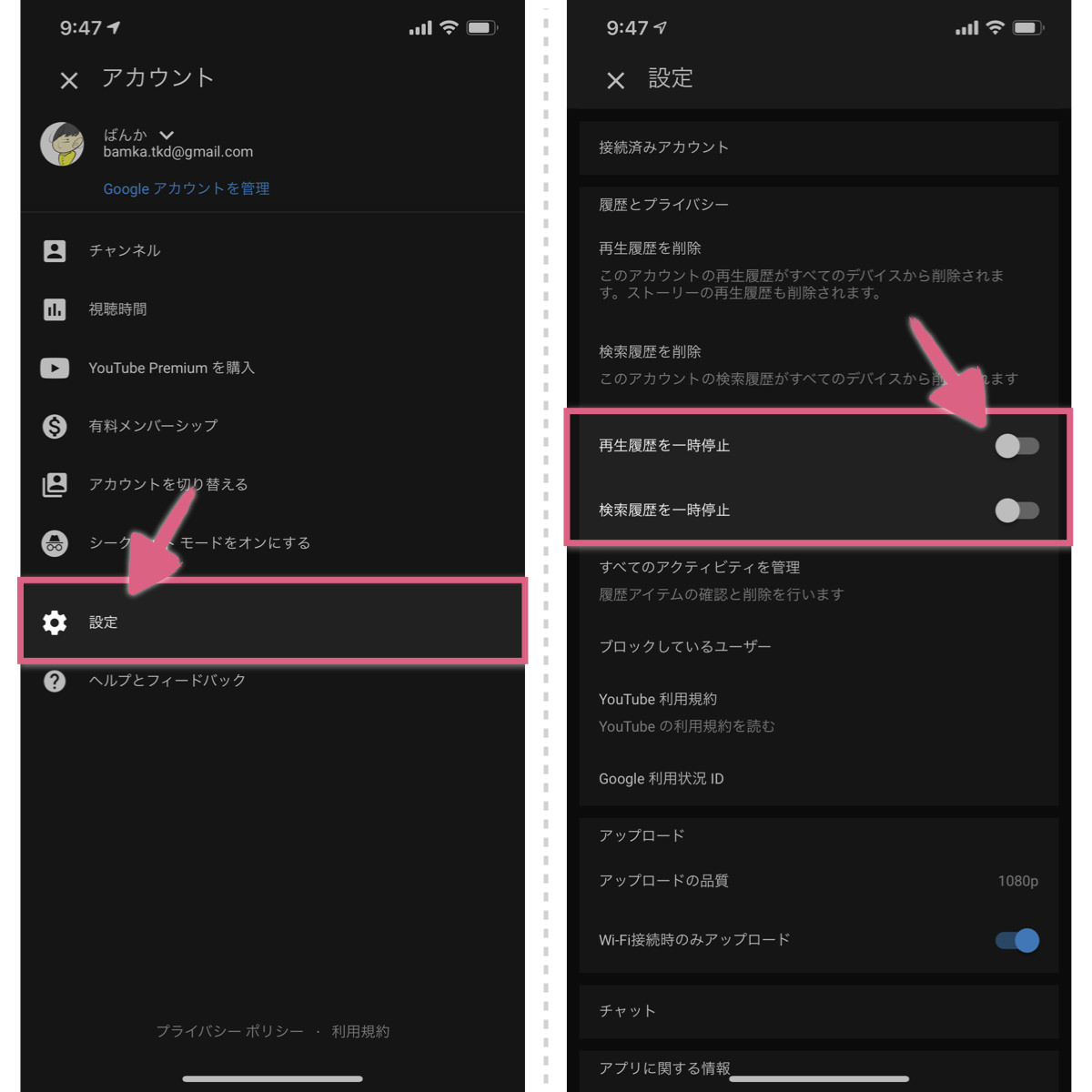
おすすめコンテンツを個別に削除するのも有効
おすすめ動画として表示されたコンテンツに対して、「自分はこの動画に興味はないよ」とYoutubeにフィードバックを送ることで、今後提案されるコンテンツの精度を上げることもできます。
おすすめで表示された動画の右側にある「…」アイコンをタップし、「興味なし」をタップ。これでYoutubeに対してフィードバックを送ることになります。
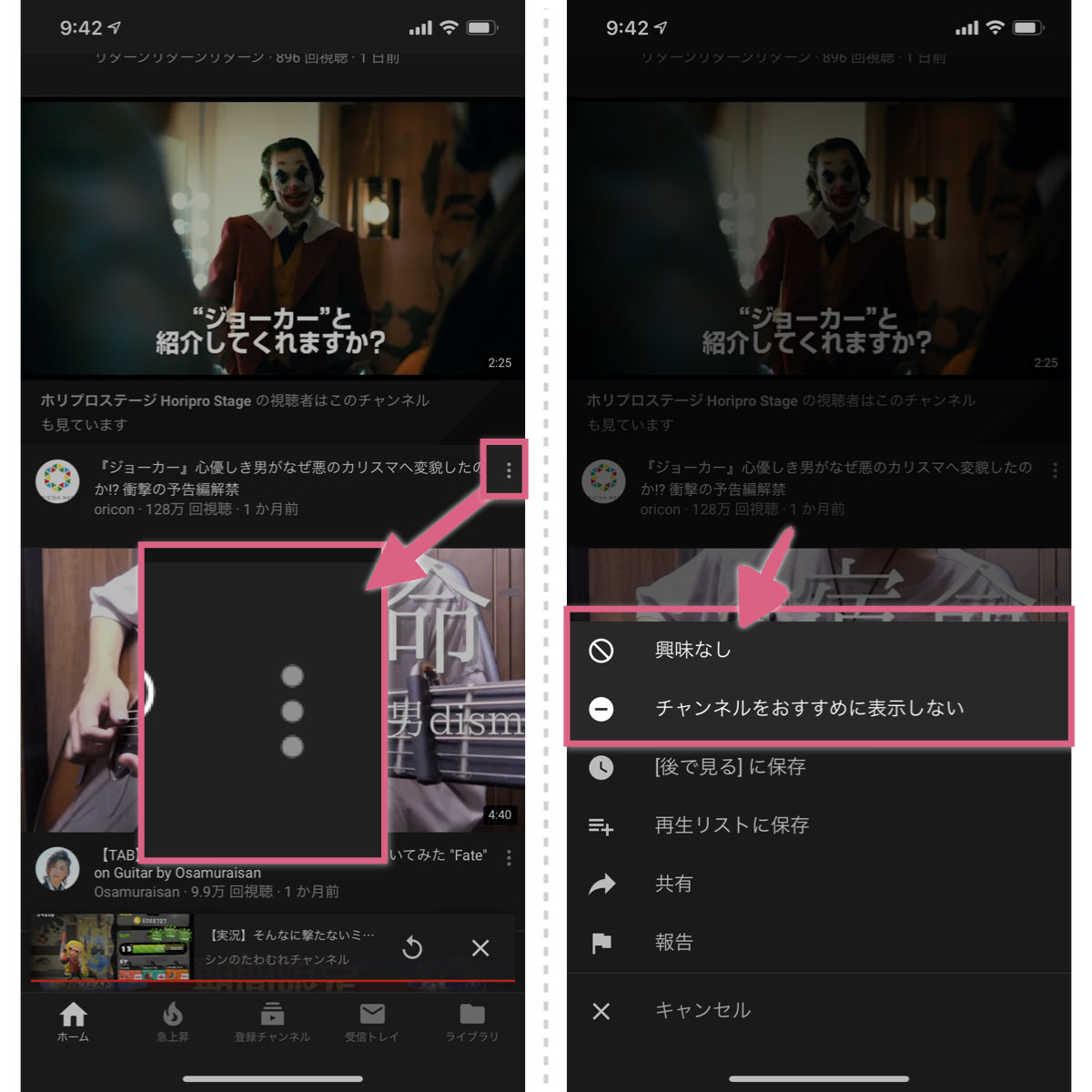
「チャンネルをおすすめに表示しない」をタップすれば、特定のチャンネルをおすすめに出さないようにも設定できます。うまく使い分けるようにしましょう。
その他「再生リスト」と「高く評価した動画」が影響
おすすめ動画や検索結果で表示されるコンテンツは、各履歴の他に、「再生リスト」や「高く評価した動画」の影響も受けます。
したがって、これらのリストの内容を整理して、不要なコンテンツを削除することでも、おすすめ動画をある程度コントロールすることが可能です。合わせて活用してみてください。
こまめにフィードバックを送るとGood
履歴を整理してコントロールするのが面倒だと感じる人は、ぜひ「興味なし」のフィードバックを活用してみてください。こっちは、一覧の中から「これは見ないや」というものをピックアップするだけなので、その都度対応できます。
結果がすぐには結びつかないかもしれませんが、こまかい作業の積み重ねが大切だったりします。ぜひ自分にとって有用なコンテンツがピックアップされるよう、Youtubeを育てていきましょう。

